Fix: Ontsnapping uit Tarkov zat ook vast aan profielgegevens
"Kritieke fout bij het ontvangen van profielgegevens. Backend-fout: HTTP/1.1 504 Gateway Timeout.' Escape From Tarkov-spelers komen tegen na het uitvoeren van het spel. We zullen proberen de fout in dit artikel op te lossen.

Escape From Tarkov-spelers zitten vast in hun profielgegevens nadat ze het spel hebben uitgevoerd en krijgen de foutmelding "Kritieke fout bij het ontvangen van profielgegevens. Backend-fout: HTTP/1.1 504 Gateway Timeout.". Als u met een dergelijk probleem wordt geconfronteerd, kunt u een oplossing vinden door de onderstaande suggesties te volgen.
- Waarom zit Escape From Tarkov vast in profielgegevens?
- Hoe los je vastgelopen profielgegevens op bij Escape From Tarkov
Waarom zit Escape From Tarkov vast in profielgegevens?

Deze fout wordt meestal veroorzaakt door een probleem met de cachebestanden.
Als de cachebestanden beschadigd zijn, kunnen we verschillende van dit soort fouten tegenkomen.
Natuurlijk kunnen we een dergelijke fout tegenkomen, niet alleen vanwege dit probleem, maar ook vanwege vele andere problemen.
Hiervoor zullen we proberen het probleem op te lossen door u enkele suggesties te geven.
Hoe vastgelopen profielgegevens bij Escape From Tarkov te verhelpen
Om deze fout te verhelpen, kunt u de oplossing voor het probleem vinden door de onderstaande suggesties te volgen.
1-) Cachebestanden wissen
Beschadigde bestanden in Escape From Tarkov-cachebestanden kunnen ertoe leiden dat u verschillende van dit soort fouten tegenkomt.
Daarom kunnen we de cachebestanden wissen en een nieuw cachebestand maken.
U kunt de onderstaande stappen volgen om de cachebestanden te wissen.
- Voer Escape uit vanuit Tarkov Launcher.
- Klik op het profieltabblad rechtsboven in het opstartprogramma.
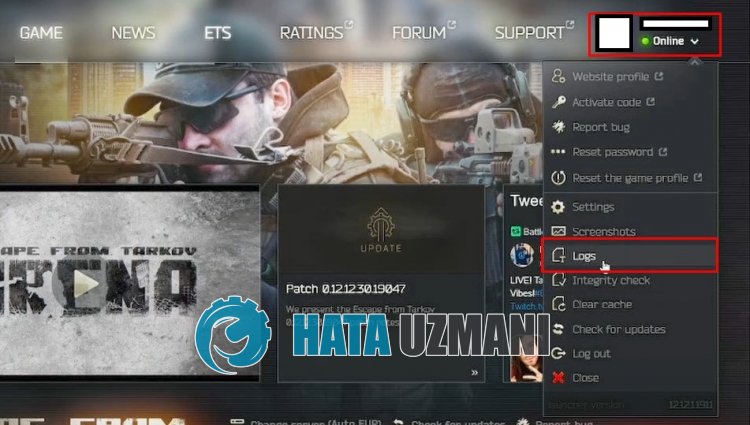
- Klik na dit proces op "Logs" en verwijder alle mappen in de geopende map.
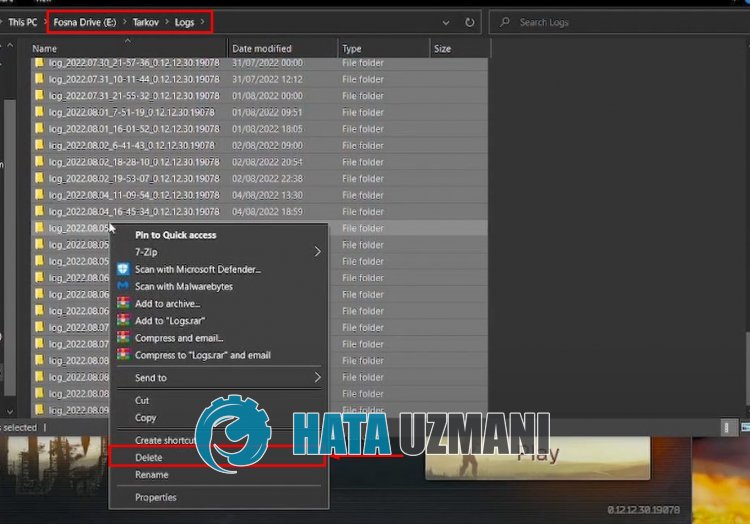
- Klik na het verwijderen van de logboekmappen opnieuw op het profieltabblad rechtsboven in het opstartprogramma.
- Wis na dit proces de cachebestanden door op "Cache wissen" te klikken.
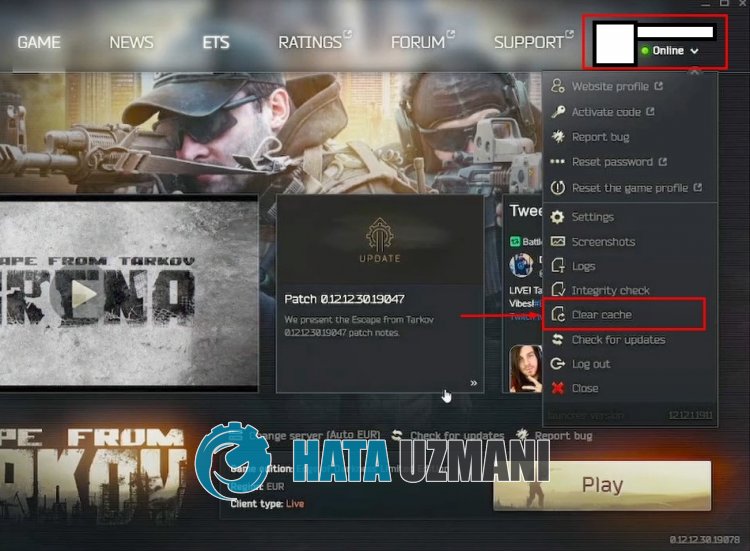
Nadat je de cachebestanden hebt gewist, kun je het spel starten en controleren of het probleem zich blijft voordoen.
2-) Geforceerd sluiten van BSGLauncher
Reddit-gebruikers zeggen dat ze het probleem hebben opgelost door de programma's "BSGLauncher" en "Battle Eye Launcher" die op de achtergrond actief waren, geforceerd af te sluiten terwijl het spel Escape From Tarkov aan het spelen was. openen.
We kunnen de oplossing van het probleem bereiken door deze suggestie te realiseren. U kunt de onderstaande stappen volgen om BSGLauncher en Battle Eye Launcher te sluiten.
- Allereerst, als je deze fout tegenkomt, sluit het spel dan op geen enkele manier en open Taakbeheer.
- Beëindig vervolgens de taak van "BSGLauncher" en "Battle Eye Launcher" in taakbeheer.
Na het beëindigen van de taak van het programma dat we noemden, kunt u het opstartprogramma uitvoeren en controleren of het probleem zich blijft voordoen.
3-) Een andere DNS-server registreren
We kunnen het probleem oplossen door een andere dns-server op de computer te registreren.
- Open het Configuratiescherm en selecteer Netwerk en internet
- Open Netwerkcentrum op het scherm dat wordt geopend.
- Kliklinks op Adapterinstellingen wijzigen.
- Klik met de rechtermuisknop op uw verbindingstype om het menu Eigenschappen te openen.
- Dubbelklik op Internet Protocol versie 4 (TCP/IPv4).
- Laten we de instellingen toepassen door de Google DNS-server te typen die we hieronder zullen geven.
- Geprefereerde DNS-server: 8.8.8.8
- Andere DNS-server: 8.8.4.4
- Klik vervolgens op Instellingen verifiëren bij afsluiten en druk op de knop OK om de acties uit te voeren.
Laten we na dit proces de andere suggestie uitvoeren.
4-) Controleer uw verbinding
Het probleem met de internetverbinding kan veel fouten veroorzaken. Als uw internetverbinding trager wordt of verbroken wordt, laten we u dan een paar suggesties doen om dit te verhelpen.
- Als je internetsnelheid langzamer wordt, zet je modem dan uit en weer aan. Dit proces zal je internet een beetje ontlasten.
- We kunnen het probleem verhelpen door de internetcache te wissen.
DNS-cache wissen
- Typ "cmd" in het startzoekscherm en voer het uit als beheerder.
- Opdrachtpromptscherm door de volgende regels code achter elkaar te typen en op Enter te drukken.
- ipconfig /flushdns
- netsh int ipv4 resetten
- netsh int ipv6 resetten
- netsh winhttp reset proxy
- netsh winsock-reset
- ipconfig /registerdns
- Na deze bewerking zal worden weergegeven dat uw dns-cache en proxy's met succes zijn gewist.
Start na dit proces de computer opnieuw op en controleer of het probleem zich blijft voordoen.
Ja, vrienden, we hebben ons probleem onder deze titel opgelost. Als uw probleem zich blijft voordoen, kunt u vragen stellen over de fouten die u tegenkomt door naar ons FORUM-platform te gaan dat we hebben geopend.








![Hoe de YouTube-serverfout [400] oplossen?](https://www.hatauzmani.com/uploads/images/202403/image_380x226_65f1745c66570.jpg)










